L’errore dell’applicazione Ohub.exe è uno degli errori irritanti che influenzano l’intero lavoro sul sistema. Questo problema non appartiene a Windows 10 ma è lo stesso con tutte le versioni di Windows.
Questo errore inizia a comparire quando gli utenti aggiornano il proprio sistema a Windows 10. È correlato a qualsiasi componente di Microsoft Office. Gli utenti riscontrano questo problema ogni volta che eseguono Windows 10.
In genere, questo errore è causato da file di sistema danneggiati o fuori posto. Questo accade per molte ragioni. Alcuni di questi sono: cancellazione involontaria, virus informatici o malware e molti altri.
Di seguito sono riportati alcuni dei messaggi di errore dell’applicazione ohub.exe correlati che vengono visualizzati sullo schermo del computer. Diamo un’occhiata a loro:
- “OHub.exe non è in esecuzione”.
- “Errore dell’applicazione Ohub.exe”.
- “OHub.exe non è un’applicazione Win32 valida.”
- “Impossibile trovare OHub.exe.”
- “Errore durante l’avvio del programma: OHub.exe.”
- “OHub.exe non riuscito”.
- “Percorso dell’applicazione in errore: OHub.exe”.
- “OHub.exe non trovato.”
- “OHub.exe ha riscontrato un problema e deve essere chiuso. Ci scusiamo per l’inconveniente.”
Per risolvere questo problema, segui i metodi indicati di seguito che ti aiuteranno a sbarazzartene e a rendere il tuo sistema privo di errori.
Soluzione 1: eseguire la scansione SFC: il Controllo file di sistema è uno strumento integrato che esegue la scansione dell’intero sistema alla ricerca di file di sistema danneggiati e corrotti e li ripara. Ecco i passaggi per farlo:
Premi Win + R> digita cmd, fai clic con il pulsante destro del mouse su di esso e seleziona esegui come amministratore
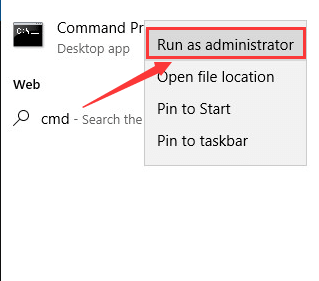
Nel prompt dei comandi, digita sfc/scannow e premi Invio
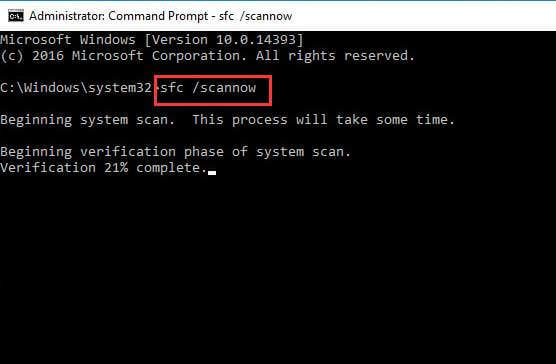
Inizierà la scansione delle cartelle e dei file di sistema, quindi attendi il completamento dell’intero processo di scansione
Al termine, riavvia il computer e verifica se il problema è stato risolto o meno.
Soluzione 2: Reinstalla Office: l’utente che ha ricevuto questo errore segnala che la disinstallazione della versione di Office ha risolto il problema. Quindi, se riscontri questo problema, puoi reinstallare Office.
Per fare ciò, prima di tutto disinstalla Office e scansiona il tuo sistema con la pulizia del registro di Windows. Questo strumento rimuoverà tutti i tipi di file spazzatura correlati dal computer.
Successivamente, riavvia il sistema e installa nuovamente Office sul PC e verifica che l’errore continui a essere visualizzato o meno.
Soluzione 3: disinstallare l’app Ottieni Office: se non riesci a risolvere il problema utilizzando i metodi sopra menzionati, il problema non è una cattiva installazione di Office. Il motivo principale è un’app Get Office fornita con Windows 10. È necessario disinstallarla o rimuoverla per risolvere il problema.
Fare clic sul menu Start per aprirlo e trovare l’app Ottieni Office
Fai clic con il pulsante destro del mouse sull’app e scegli Disinstalla
Riavvia il tuo PC
Soluzione 4: eseguire una scansione antivirus completa: come detto sopra, a causa dell’infezione da virus, i file ohub.exe vengono danneggiati o smarriti. Quindi, si consiglia di scansionare il sistema con uno strumento antivirus affidabile.
Esistono molti strumenti di terze parti disponibili sul Web, quindi assicurati di eseguire il buon strumento antimalware ed eseguire una scansione completa.
Pertanto, per rimuovere l’infezione da virus/malware in modo completo e sicuro, si suggerisce agli utenti di utilizzare Spyhunter. Puoi ottenere questo strumento facendo clic sul pulsante di download sottostante.
Soluzione migliore e più semplice per correggere l’errore dell’applicazione ohub.exeexe
Se le soluzioni manuali sopra elencate non funzionano per te o stai ancora riscontrando problemi, ti suggeriamo di scansionare il tuo sistema con PC Repair Tool. Questo è uno strumento avanzato e multifunzione che, semplicemente scansionando una volta, rileva e risolve vari errori e problemi relativi a Windows.
Nonostante ciò, puoi risolvere vari altri problemi del computer e altri errori come l’errore BSOD, riparare file di sistema di Windows danneggiati, voci di registro e molto altro.